Google Chrome Yer İmlerini Nasıl Güçlendirirsiniz?
Yayınlanan: 2016-05-10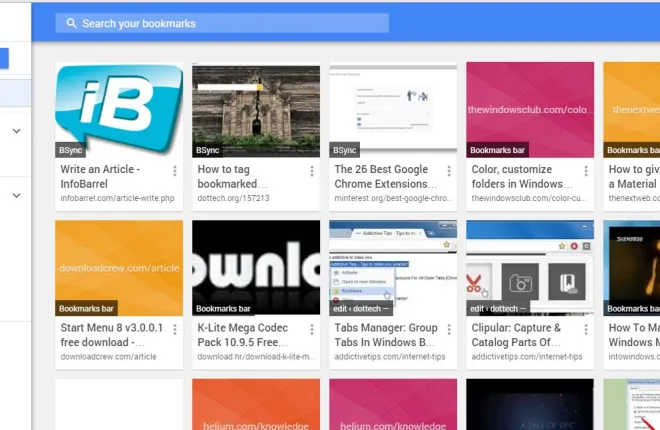
Google Chrome, diğer tarayıcılar gibi, yer imi eklediğiniz web sitelerini yer imi yöneticisine ve çubuğuna kaydeder. Ancak, siteler için küçük resimler ve etiketleme seçenekleri gibi Chrome'un varsayılan yer imi yöneticisinde eksik olan birkaç şey vardır. Google Chrome yer imlerinizi birkaç uzantı ve uygulamayla özelleştirebilirsiniz.
Yer İşareti Yöneticisi Uzantısı
İlk olarak, Google Chrome için Yer İşareti Yöneticisi uzantısına göz atın. Bu, tarayıcının yer imi yöneticisine bir revizyon sağlayan bir uzantıdır. Uzantıyı tarayıcıya eklemek için bu sayfadaki + Ücretsiz düğmesine basın. Ardından, doğrudan aşağıdaki anlık görüntüde gösterilen araç çubuğunda yeni bir yıldız düğmesi bulacaksınız.
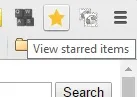
Seçili sekmede açık olan herhangi bir sayfayı işaretlemek için bu düğmeye basabilirsiniz. Bu, aşağıdaki anlık görüntüde gösterilen küçük açılır pencereyi açacaktır. Orada, metin kutusundaki yer imi için bazı ekstra notlar ekleyebilirsiniz. Bunun altında, sayfayı kaydetmek için belirli klasörleri seçebileceğiniz bir menüyü genişleten bir Klasöre ekle düğmesi bulunur.
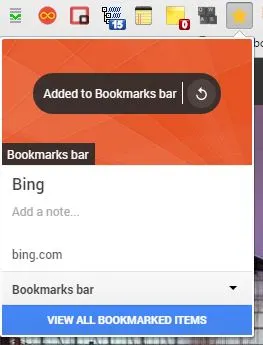
Aşağıdaki yeni yer imi yöneticisini açmak için TÜM REZERVASYON YAPILMIŞ ÖĞELERİ GÖRÜNTÜLE düğmesine basın. Hiç şüphesiz anlayabileceğiniz gibi, Chrome'un yer imi yöneticisi artık yer imlerinin her biri için küçük resim resimleri içeriyor. Bunlar sitelerde bulunan resimlerdir.
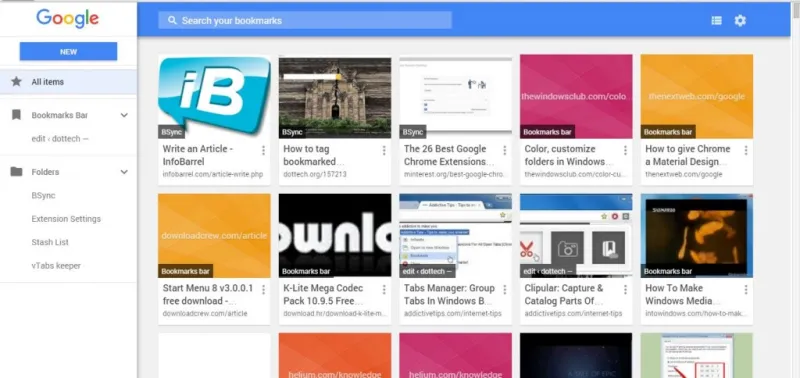
Bunları düzenlemek için her yer imi küçük resminin sağ üst köşesindeki küçük bir onay düğmesine basabilirsiniz. Bu, notu düzenleyebileceğiniz, köprü oluşturabileceğiniz, küçük resmi kaldırabileceğiniz veya yer imini silebileceğiniz aşağıda gösterilen kenar çubuğunu açar.
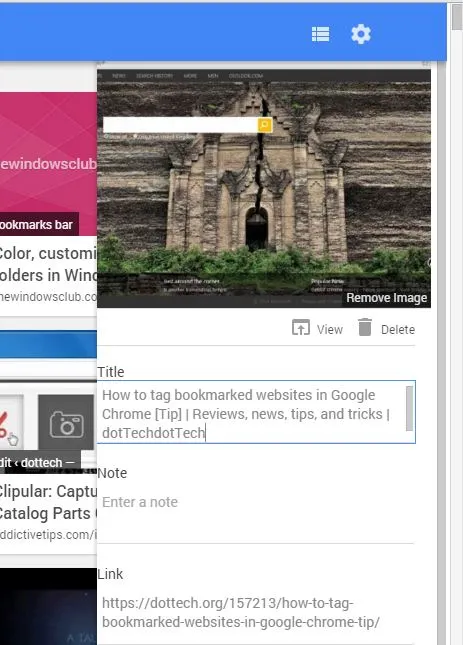
Sayfanın üst kısmında, yer imlerini bulmak için anahtar sözcükleri girebileceğiniz bir arama kutusu vardır. Sağ üstte ayrıca bir Liste Görünümü düğmesi vardır. Doğrudan aşağıdaki resimde gösterildiği gibi herhangi bir küçük resim olmadan yer imlerinizin liste görünümüne geri dönmek için bu seçeneği tıklayın.
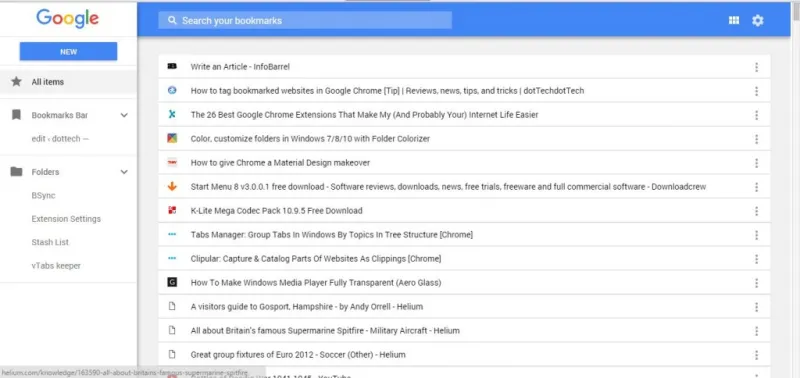
Yeni yer imi yöneticisinin solunda bir klasör kenar çubuğu var. Yer imi çubuğu küçük resimlerinizi açmak için Yer İmleri Çubuğu'nu seçin. Ardından, yer imleri çubuğuna site ekleyebilir veya oradan kaldırabilirsiniz. Yer imi yöneticisine URL kısayolları eklemek için Yeni düğmesine basın. Veya yer imlerinize bir klasör eklemek için Yeni Klasör'e tıklayabilirsiniz.
Yer imlerini sürükleyip bırakarak klasörlere taşıyın. Sol tıklayarak sağda bir küçük resim kartı seçin ve ardından yer imini eklemek için bunu kenar çubuğunda listelenen bir klasöre sürükleyin .
Dewey Yer İmleri Uygulaması
Dewey Yer İmleri , yer imlerinize küçük resimler eklediğinden, Yer İşareti Yöneticisine benzer. Ancak bu uygulama, varsayılan yer imi yöneticisinin yerini almaz. Böylece, bu uygulama ile varsayılan yer imi yöneticisini koruyabilir , ancak yine de yer imi küçük resimlerine sahip olabilirsiniz. Buradan Google Chrome'a ekleyebilirsiniz. Yer imleri çubuğunda Uygulamalar'a tıklayın ve ardından aşağıdaki anlık görüntüdeki sekmeyi açmak için Dewey Yer İmleri'ni seçin.
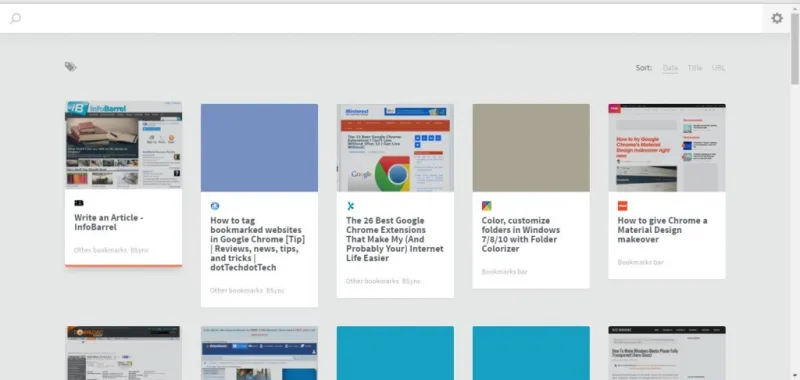
Bu ayrıca yer imlerinizi küçük resim döşemeleri ızgarasında düzenler. Çok fazla seçeneğe sahip değil, ancak uygulama ile yer imlerinizi etiketleyebilirsiniz. Aşağıda gösterilen düzenleme seçeneklerini açmak için bir yer imindeki kurşun kalem simgesini tıklayın. Ardından + Etiket Ekle kutusuna bir etiket girebilirsiniz. Etiketi yer imine eklemek için Enter tuşuna bastığınızdan emin olun ve ardından Kaydet düğmesini tıklayın.
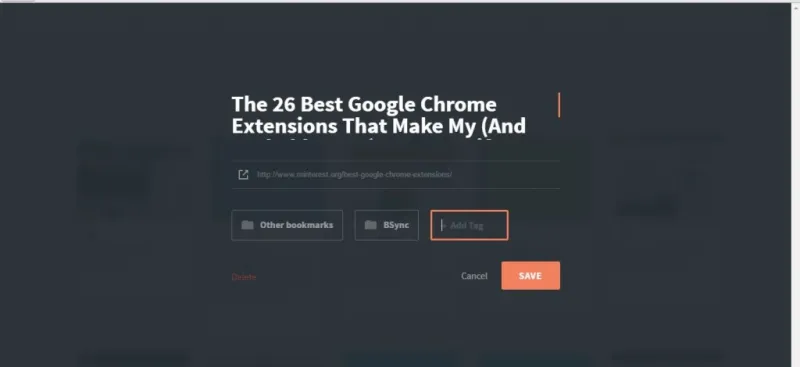

Ardından, yer imi etiketlerinizin listesini genişletmek için Dewey sayfasındaki etiket simgesini tıklayın. Eşleşen etiketlere sahip siteleri filtrelemek için oraya tıklayın. Alternatif olarak, etiketli yer imlerini aramak için arama kutusuna 'etiket:' yazabilirsiniz.
Le Tags Manager ile Yer İmlerine Etiketler Ekleme
Le Tags Manager , Chrome yer imlerini özelleştirebileceğiniz başka bir uzantıdır. Bu, yer imlerinizi tarayıcıdaki Yeni sekme sayfasına ekler. Ayrıca yer imleriniz için etiketleme seçeneklerini de içerir. Uzantıyı Google Chrome'a eklemek için bu sayfayı açın. Eklendikten sonra, araç çubuğunda bir Le Etiketler - Yer imi ekle düğmesini bulacaksınız.
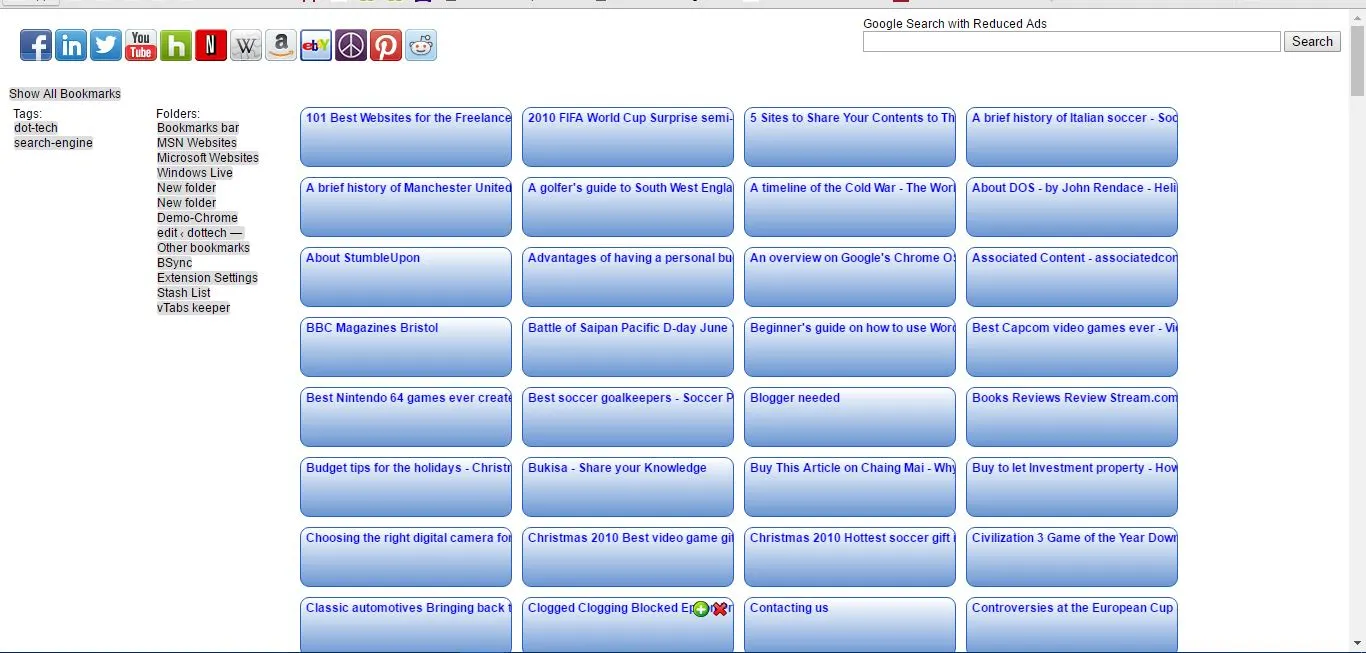
Doğrudan yukarıdaki anlık görüntüde olduğu gibi Le Tags Manager'ı açmak için Yeni sekme düğmesini tıklayın. Küçük resim yok, ancak yer imlerinde etiket ekleyebileceğiniz mavi metin kutuları var. Etiketleri girebileceğiniz aşağıdaki pencereyi açmak için seçili yer imi metin kutusunun içine tıklayın. Buraya bazı etiketler girin ve yer imine eklemek için Kaydet'e basın.
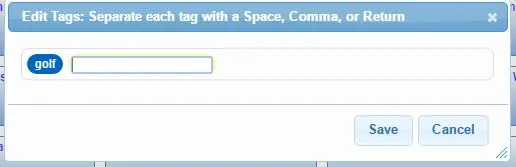
Yer imlerine eklediğiniz tüm etiketler, Le Tags Manager sayfasının solundadır. Etiketi içeren tüm siteleri göstermek için orada listelenen bir etiketi tıklayın. Böylece bu etiketlerle daha spesifik yer imlerini hızla bulabilirsiniz.
Google Chrome Yer İşaretleri Çubuğunu Özelleştirme
Yer imleri çubuğu ayrıca en sevdiğiniz web sitelerini içerir ve bunu Yer İşareti Favicon Simge Değiştirici ile özelleştirebilirsiniz. Bu sayfaya gidin ve bunu Chrome'a eklemek için oradaki + Ücret düğmesine basın . Ardından, uzantılar sayfasını açmak için adres çubuğuna 'chrome://extensions/' yazın ve Yer İşareti Favicon Changer altında Dosya URL'lerine erişime izin ver seçeneğini belirleyin. Aşağıdaki sekmeyi açmak için araç çubuğundaki Yer İşareti Favicon Değiştirici düğmesini ve Seçenekleri Aç sayfasını tıklayın.
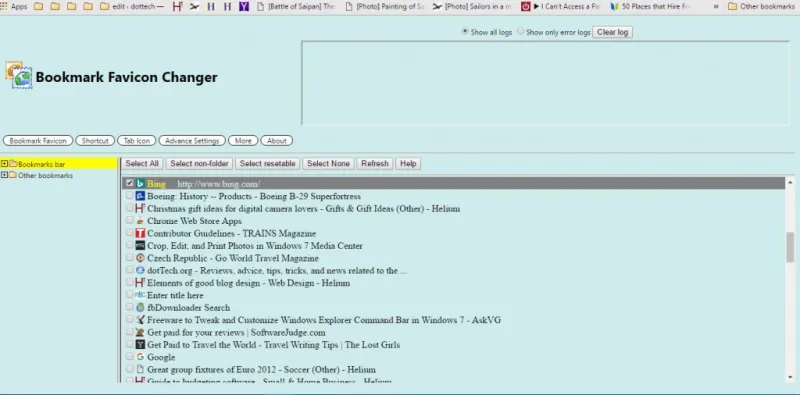
Bu uzantıyla, yer imleri çubuğundaki site kısayolları için favicon simgelerini özelleştirebilirsiniz. Seçenekler sekmesinde listelenen bir yer işaretini sağ tıklayın ve içerik menüsünden Favicon Değiştir'i seçin. Ardından, seçilen yer imi için herhangi bir görüntü dosyası olabilen yeni bir favicon simgesi seçebilirsiniz.
Ancak, Google arama motorunda ' favicon simgeleri ' girerek bulabileceğiniz çubuğa sık kullanılanlar eklemek daha iyidir. Ardından Görüntüler öğesini seçin, bir simgeye sağ tıklayın ve Görüntüyü Farklı Kaydet öğesine tıklayın. Ardından, bu favicon'u yer imleri çubuğuna ekleyebilirsiniz. Alternatif olarak, site simgesi galerileri olan Favicon & App Icon Generator sitesine göz atın .
Favorileri yer imleri çubuğundan kaldırmak için, uzantının sekmesinde listelenen bir yer imini sağ tıklayın ve ardından Favicon'u Kaldır öğesini seçin. Bu, favicon'u çubuktaki site kısayolundan siler .
Ayrıca, kısayolların yalnızca favori simgeleri içermesi için tüm yer imi metnini çubuktan kaldırabilirsiniz. Metni kaldırdığınızda, çubuk üzerine daha fazla web sitesi kısayolu sığacaktır. Gelişmiş Ayarlar'a tıklayın ve ardından Yer imleri çubuğu adını otomatik gizle seçeneğini seçin. Bu, metni aşağıda gösterildiği gibi yer imleri çubuğundan siler. Klasör başlıklarını da kaldırdığını unutmayın.
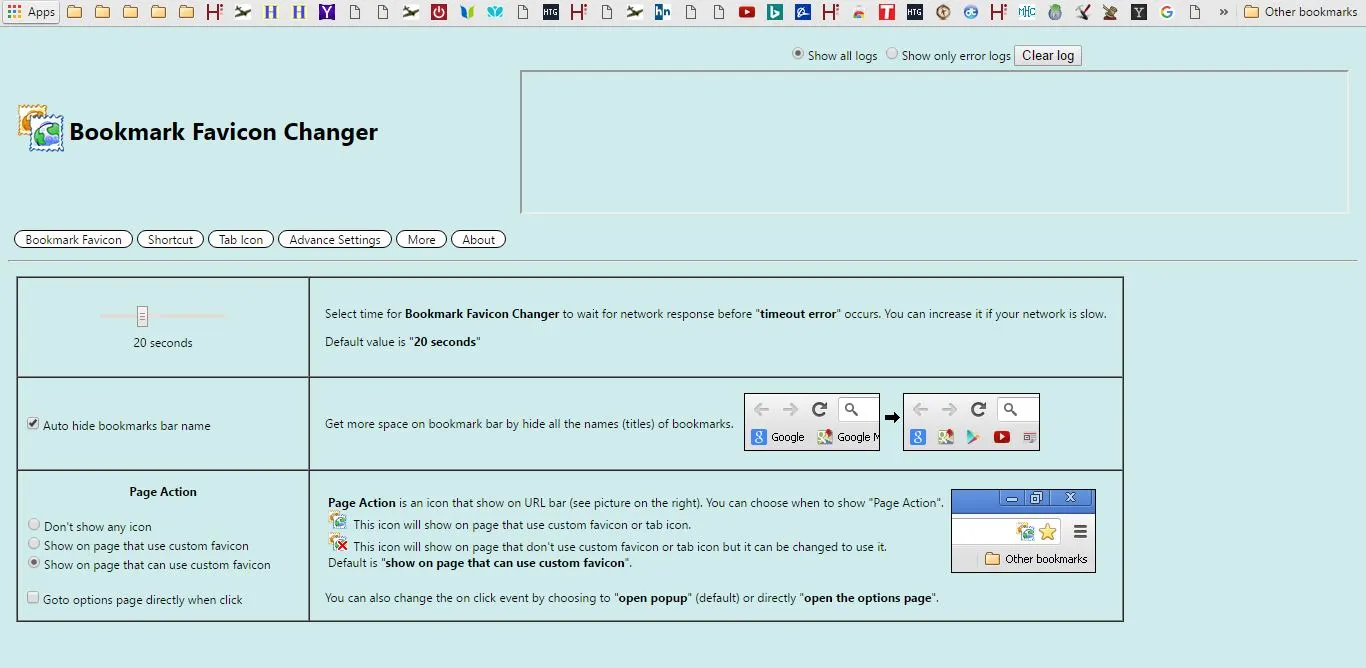
Bunlar, Chrome yer imlerinizi özelleştirmeniz için kullanabileceğiniz birkaç uzantı ve uygulamadır. Bunlarla tarayıcıya yeni yer imi küçük resimleri, etiketleme seçenekleri ve sık kullanılanlar ekleyebilirsiniz.
